PDF es conocido por ser un formato «difícil de manejar» ya que abrir archivos PDF no es tan simple como Microsoft Word, pues requiere aplicaciones específicas para realizar modificaciones.
Los programas gratuitos de edición de PDF permiten a los usuarios modificar imágenes y texto en archivos PDF sin necesidad de convertir a otros formatos o pagar por software especializado costoso.
Ya sea para uso comercial, académico, etc., los archivos PDF son una excelente manera de compartir información. Lo maravilloso que ofrecen los PDF es que el contenido del documento no cambiará sin importar qué tipo de programa o dispositivo use la gente para abrirlo. Esto hace que los PDF sean ideales para documentos con información importante que podría malinterpretarse o presentar errores de fuente si su estilo o formato se modifica.
Smallpdf
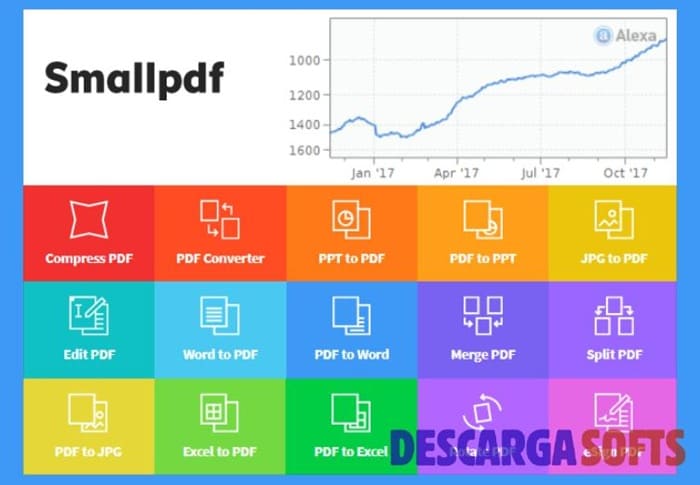
Otro problema es que no hay muchos editores de PDF gratuitos. Esto se debe a que Adobe, la corporación que creó el formato PDF, aún posee algunas tecnologías relacionadas con él. Adobe cobra a los fabricantes de software por trabajar con archivos PDF, razón por la cual los usuarios pueden guardar documentos en formato PDF pero no pueden editarlos.
Lo anterior hace que la edición de PDF también se convierta en un desafío. Por esta razón, la siguiente lista de los mejores editores de PDF, especialmente completamente gratuitos, será un aliado valioso para todos.
Con la herramienta de edición de PDF de Smallpdf, la interfaz simple permite a los usuarios agregar contenido de texto e imágenes a archivos PDF. Esta plataforma también proporciona funciones de firma electrónica simple junto con la capacidad de agregar comentarios y marcas a la información ya almacenada en el archivo PDF.
El sistema Smallpdf también contiene muchas otras herramientas de modificación de PDF. Junto con la función de edición, hay muchas opciones para convertir archivos PDF a formatos más populares como Word, PowerPoint, y las personas pueden ahorrar espacio combinando documentos PDF individuales en un solo archivo.
Smallpdf es una plataforma basada en la nube. En otras palabras, los usuarios pueden usarla desde cualquier dispositivo compatible simplemente accediendo al sitio web de Smallpdf y arrastrando y soltando un archivo PDF en el navegador.
PDF-XChange Editor
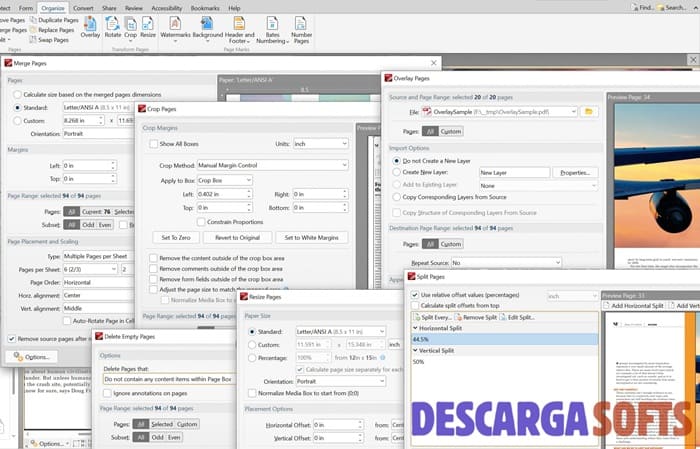
PDF-XChange Editor es un programa gratuito de edición de PDF para computadoras Windows desarrollado por Tracker Software. La interfaz es un poco más compleja que Smallpdf, pero esto permite a los usuarios acceder fácilmente a muchas funciones útiles como opciones de marcado para marcar documentos vencidos o aprobados.
La razón principal para usar PDF-XChange es que viene con Reconocimiento Óptico de Caracteres (OCR) disponible. Si el documento PDF de las personas es una copia escaneada, PDF-XChange aún reconocerá el texto y permitirá editarlo. Además, PDF-XChange Editor permite reformatear texto e incluso convertirlo a fuentes que no están instaladas en la computadora.
Similar a Smallpdf, los usuarios pueden usar esta plataforma para combinar o dividir archivos PDF individuales. El único inconveniente de PDF-Xchange es que si no se ha registrado la versión Pro, habrá una pequeña marca de agua «Created with PDF-XChange» al final del documento.
PDFescape
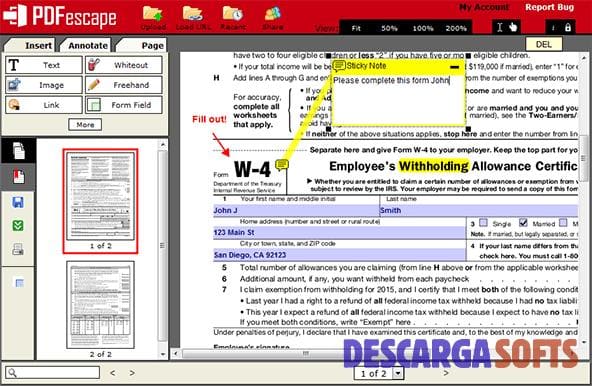
Con PDFescape, los usuarios pueden editar en línea o a través de la aplicación de escritorio. La versión de escritorio de PDFescape funciona de manera más potente ya que admite la edición de contenido PDF preexistente y permite escanear documentos impresos. Sin embargo, solo la versión en línea de PDFescape es gratuita.
Las personas obtendrán muchas opciones útiles de edición de PDF con PDFescape en línea, como la capacidad de crear notas manuales y herramientas para agregar enlaces URL clicables al documento. Agregar, rotar y anotar páginas con PDFescape es muy fácil.
El único inconveniente de este editor de PDF gratuito es que no puede cargar documentos mayores a 10MB. Sin embargo, una página PDF A4 típica ocupa solo alrededor de 100KB de datos, por lo que esto no causará molestias a menos que las personas estén editando documentos largos como libros.
Sejda
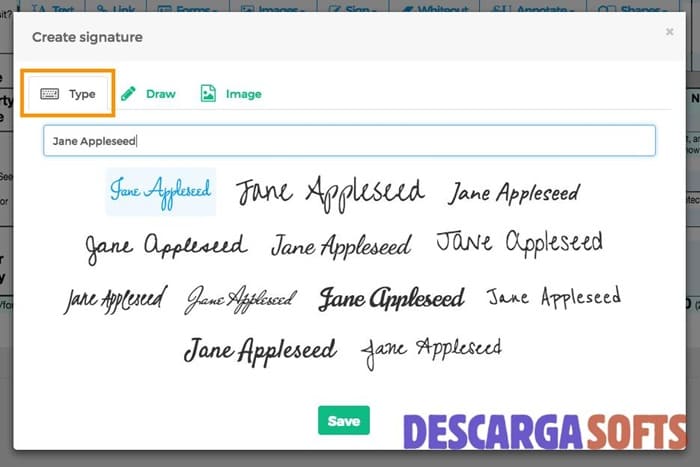
Los archivos PDF son una buena manera de almacenar información profesional o financiera de forma segura. Sejda – editor de PDF en línea gratuito, refuerza aún más la confianza del usuario ya que todos los archivos cargados se eliminan del servidor después de 5 horas.
Además de la seguridad, Sejda es una buena opción si se busca un editor de PDF gratuito con una interfaz amigable para el usuario. La barra de menú simple de Sejda hace fácil encontrar todas las opciones de edición necesarias para agregar texto, enlaces, imágenes y firmas al documento PDF.
Una vez completada la edición del documento en Sejda, las personas solo necesitan hacer clic en el botón «Apply Changes» y continuar guardando en la cuenta de Google Drive, sistema Dropbox, etc.
Sejda tiene algunas limitaciones, pero no son suficientes para restringir al usuario promedio. Las personas solo pueden realizar 3 tareas y cargar 50MB o 200 páginas de información en la plataforma Sejda por hora.
PDFSam Basic
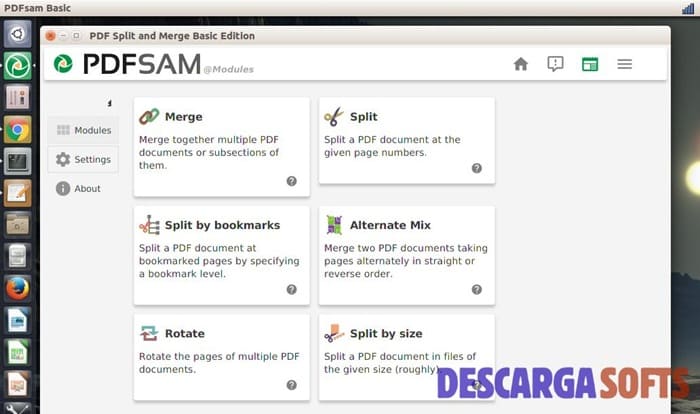
Típicamente, lo que las personas necesitan hacer con PDF es dividir un archivo en múltiples documentos, combinar múltiples páginas o cambiar la orientación de las páginas. Este caso suele ocurrir si se trabaja con documentos escaneados. PDFsam Basic es la herramienta perfecta para el trabajo. Es un software de escritorio bastante ligero, muy digno de instalación para satisfacer las necesidades laborales de las personas.
PDFsam no permitirá cambiar el contenido real de los archivos PDF, pero dividir y combinarlos es extremadamente simple. Los usuarios solo necesitan seleccionar el rango de páginas y comenzar sin preocuparse por marcas de agua de derechos de autor. Además, también elimina la preocupación de que terceros no identificados puedan leer el documento.
Inkscape
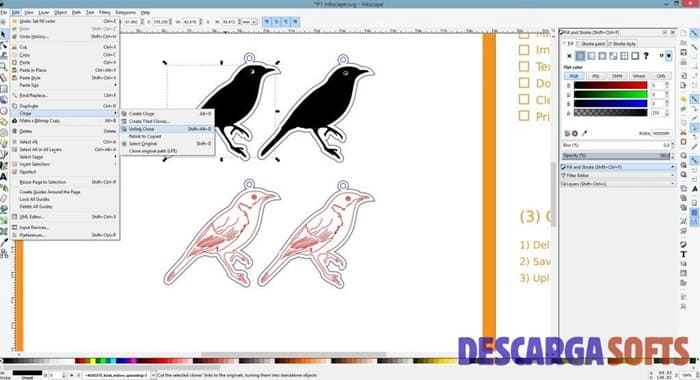
Inkscape es un popular editor y visor de imágenes gratuito, pero también incluye funciones de edición de PDF que la mayoría del software especializado solo admite en sus versiones de pago.
Si no se está familiarizado con programas como GIMP, Adobe Photoshop u otros editores de imágenes, puede ser un poco avanzado.
Inkscape permite eliminar o editar imágenes y texto PDF en Inkscape. Las personas deberían usar otra herramienta de esta lista para editar formularios PDF o agregar formas y luego llevar ese PDF a Inkscape si necesitan editar texto preexistente.
LibreOffice
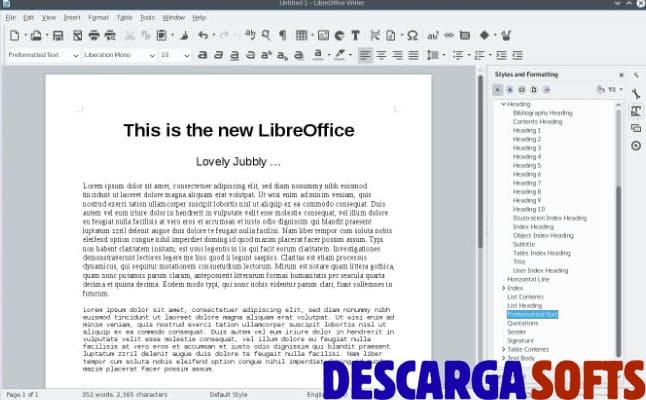
LibreOffice es un programa de diagramas que también permite abrir y editar archivos PDF. Abrir File > Open para seleccionar el archivo PDF que se desea editar, luego acercar el texto para seleccionar y cambiar cualquier contenido que se desee.
Una de las cosas interesantes al editar archivos PDF con LibreOffice es que el programa fue creado para crear y manipular objetos en él, por lo que los usuarios también pueden editar fácilmente cosas que no son texto, como imágenes, títulos, colores, etc. Cuando esté listo para guardar, vaya a File > Export As para encontrar la opción PDF.
PDFelement
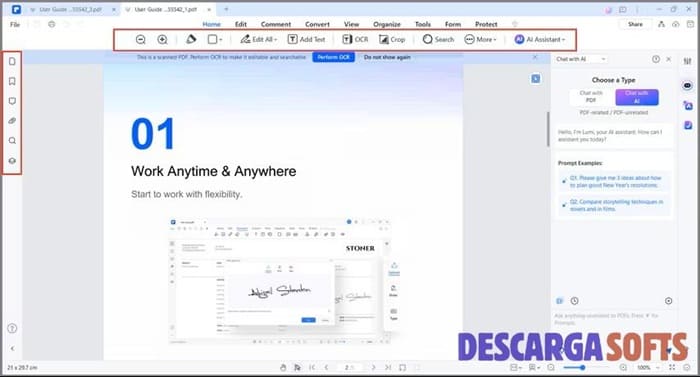
PDFelement es bastante útil pero tiene una limitación: marca un logo en cada página PDF. Sin embargo, es bastante tenue y los usuarios aún pueden ver el contenido y especialmente admite algunas excelentes funciones de edición de PDF.
Una vez terminada la edición, las personas pueden guardarlo como PDF o cualquier otro formato compatible, incluyendo Word y otros formatos de MS Office. Para exportar o guardar archivos, el software requiere tener una cuenta de Wondershare.
PDF Candy
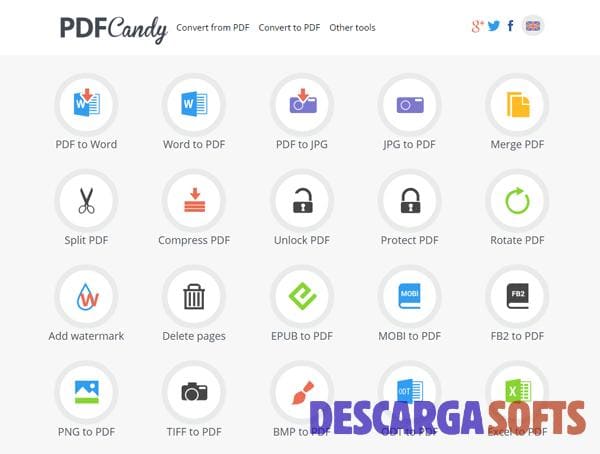
PDF Candy es uno de los raros editores de PDF gratuitos que ofrece muchas funciones que los usuarios de otras aplicaciones generalmente tienen que pagar. Incluye función de escaneo, múltiples opciones de conversión de archivos y funcionalidad OCR. Aunque la versión gratuita tiene acceso al conjunto extendido de herramientas de la versión de pago, los usuarios están limitados a un archivo PDF por hora.
PDFescape Online PDF Editor
PDFescape Online PDF Editor tiene bastantes funciones y es gratuito para documentos que no excedan 100 páginas o 10 MB.
Los usuarios no pueden cambiar texto o editar imágenes gratuitamente con este editor, pero pueden agregar texto, imágenes, enlaces, campos de formulario, etc.
Esta herramienta se puede personalizar para seleccionar tamaño, tipo de fuente, color, alineación y aplicar efectos como negrita, subrayado y cursiva.
Los usuarios de PDFescape también pueden dibujar en PDF, agregar notas, texto tachado, poner espacios en blanco sobre contenido que desean que desaparezca e insertar líneas, marcas de verificación, flechas, formas de bloque y comentarios.
PDFescape permite eliminar páginas individuales, rotar páginas, recortar partes de páginas, reorganizar el orden de las páginas y agregar múltiples páginas de otros archivos PDF.
Apple Preview PDF editor
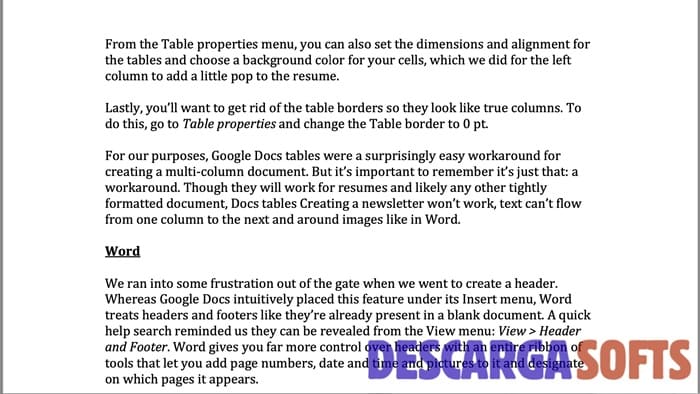
Los usuarios de Mac tienen un excelente editor de PDF integrado directamente en el sistema operativo. Aunque externamente es un visor de imágenes, la aplicación Preview de macOS tiene muchas capacidades de edición de PDF.
Incluye herramientas para agregar texto y formas, editar contenido, crear dibujos a mano alzada, insertar notas y grabar firmas usando el trackpad, cámara o iPhone.
Apple Preview PDF editor tiene un conjunto completo de herramientas de marcado de PDF, admite llenar formularios, etc. Además, los archivos PDF pueden protegerse con contraseña, encriptación y control de permisos.
PDF BOB
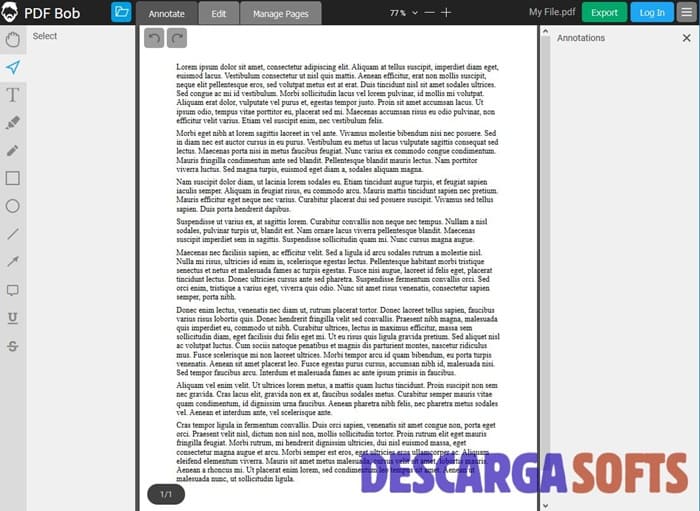
PDF BOB es un editor de PDF en línea gratuito que no requiere cuenta de usuario. Solo carga el archivo PDF, realiza los cambios necesarios y luego exporta de vuelta a PDF para completar.
Hay algunas herramientas aquí para editar archivos PDF, como la herramienta de texto que permite seleccionar color y tipo de fuente personalizado, selector de imágenes, subrayado, lápiz de color o marcador resaltador y algunas herramientas de formas.
Las personas también pueden usar este sitio web para eliminar páginas de PDF y agregar nuevas páginas a él. Al guardar, PDF BOB también proporciona opción de contraseña para asegurar el documento.
Una vez terminada la edición, exporta a formato PDF o si se inicia sesión, se puede guardar JPG y PNG. Los archivos se pueden guardar de vuelta en la computadora o ir directamente a Google Drive o Dropbox.




